Debian-goodies は、DebianおよびUbuntuなどのその亜種に役立つユーティリティのコレクションです。これらのユーティリティは、デフォルトでは使用できないいくつかの追加の便利なコマンドを提供します。これらのツールを使用すると、ユーザーは、どのプログラムがより多くのディスクスペースを消費しているか、システムの更新後に再起動する必要があるサービスを見つけたり、パッケージ内のパターンに一致するファイルを検索したり、検索文字列に基づいてインストールされたパッケージを一覧表示したりできます。もっと。さらに面倒なことはせずに、先に進んでこれらのグッズについて学びましょう。
DebianとUbuntuにDebian-goodiesをインストールする
debian-goodiesパッケージは、Debian、Ubuntu、およびLinuxMintなどの他のUbuntuバリアントの公式リポジトリで入手できます。
debian-goodiesパッケージをインストールするには、次のコマンドを実行します:
$ sudo apt-get install debian-goodies
Debian-goodiesがインストールされました。先に進んで、実用的な例を使っていくつかのDebianグッズを調べてみましょう。
Debian-goodies-DebianおよびUbuntuユーザーに役立つユーティリティ
debian-goodiesは次のユーティリティで構成されています:
- チェックリスタート
- チェックの機能強化
- dgrep
- dglob
- デブゲット
- dpigs
- デブマン
- デブマニー
- popbugs
- which-pkg-broke
- dhomepage
次に、各ユーティリティの使用法を見てみましょう。
1。チェックリスタート
私のお気に入りの1つである「checkrestart」から始めましょう 効用。セキュリティ更新プログラムをインストールするときに、実行中のアプリケーションの中には古いライブラリを使用しているものがあります。セキュリティ更新プログラムを完全に適用するには、すべての更新プログラムを見つけて再起動する必要があります。これは、Checkrestartが役立つところです。このユーティリティは、どのプロセスがまだ古いバージョンのライブラリを使用しているかを検出します。その後、サービスを再開できます。
ライブラリのアップグレード後に再起動する必要のあるデーモンを確認するには、次のコマンドを実行します。
$ sudo checkrestart [sudo] password for sk: Found 0 processes using old versions of upgraded files
最近セキュリティ更新を行っていないので、何も表示されません。
Checkrestartユーティリティはうまく機能することに注意してください。ただし、 "needrestart"という名前の新しい同様のツールがあります 最新のDebianシステムで利用できます。 needrestartは、checkrestartユーティリティに触発されており、まったく同じ仕事をします。 Needrestartは積極的に維持されており、コンテナー(LXC、Docker)などの新しいテクノロジーをサポートしています。
Needrestartの機能は次のとおりです。
- systemdをサポートします(必須ではありません)
- バイナリブラックリスト(つまり、ディスプレイマネージャー)
- 保留中のカーネルアップグレードを検出しようとします
- インタプリタベースのデーモン(Perl、Python、Rubyをサポート)の必要な再起動を検出しようとします。
- フックを使用してapt/dpkgに完全に統合されています。
デフォルトのリポジトリでも利用できます。したがって、次のコマンドを使用してインストールできます:
$ sudo apt-get install needrestart
ここで、コマンドを使用してシステムを更新した後に再起動する必要があるデーモンのリストを確認します。
$ sudo needrestart Scanning processes... Scanning linux images... Running kernel seems to be up-to-date. Failed to check for processor microcode upgrades. No services need to be restarted. No containers need to be restarted. No user sessions are running outdated binaries.
良い点は、Needrestartが他のLinuxディストリビューションでも機能することです。たとえば、 AURからArchLinuxとそのバリアントにインストールできます。 YayなどのAURヘルパープログラムを使用する 。
$ yay -S needrestart
2。チェック-機能強化
チェック機能強化 ユーティリティは、インストールされたパッケージを拡張するパッケージを見つけるために使用されます。このユーティリティは、他のパッケージを拡張するすべてのパッケージを一覧表示しますが、実行するために厳密に必要なわけではありません。 「-ip」または「--installed-packages」フラグを使用して、単一のパッケージまたはインストールされているすべてのインストール済みパッケージの拡張機能を見つけることができます。
たとえば、 gimpの拡張機能をリストします。 パッケージ。
$ check-enhancements gimp gimp => gimp-data: Installed: (none) Candidate: 2.8.22-1 gimp => gimp-gmic: Installed: (none) Candidate: 1.7.9+zart-4build3 gimp => gimp-gutenprint: Installed: (none) Candidate: 5.2.13-2 gimp => gimp-help-ca: Installed: (none) Candidate: 2.8.2-0.1 gimp => gimp-help-de: Installed: (none) Candidate: 2.8.2-0.1 gimp => gimp-help-el: Installed: (none) Candidate: 2.8.2-0.1 gimp => gimp-help-en: Installed: (none) Candidate: 2.8.2-0.1 gimp => gimp-help-es: Installed: (none) Candidate: 2.8.2-0.1 gimp => gimp-help-fr: Installed: (none) Candidate: 2.8.2-0.1 gimp => gimp-help-it: Installed: (none) Candidate: 2.8.2-0.1 gimp => gimp-help-ja: Installed: (none) Candidate: 2.8.2-0.1 gimp => gimp-help-ko: Installed: (none) Candidate: 2.8.2-0.1 gimp => gimp-help-nl: Installed: (none) Candidate: 2.8.2-0.1 gimp => gimp-help-nn: Installed: (none) Candidate: 2.8.2-0.1 gimp => gimp-help-pt: Installed: (none) Candidate: 2.8.2-0.1 gimp => gimp-help-ru: Installed: (none) Candidate: 2.8.2-0.1 gimp => gimp-help-sl: Installed: (none) Candidate: 2.8.2-0.1 gimp => gimp-help-sv: Installed: (none) Candidate: 2.8.2-0.1 gimp => gimp-plugin-registry: Installed: (none) Candidate: 7.20140602ubuntu3 gimp => xcftools: Installed: (none) Candidate: 1.0.7-6
インストールされているすべてのパッケージの拡張機能を一覧表示するには、次のコマンドを実行します。
$ check-enhancements -ip autoconf => autoconf-archive: Installed: (none) Candidate: 20170928-2 btrfs-progs => snapper: Installed: (none) Candidate: 0.5.4-3 ca-certificates => ca-cacert: Installed: (none) Candidate: 2011.0523-2 cryptsetup => mandos-client: Installed: (none) Candidate: 1.7.19-1 dpkg => debsig-verify: Installed: (none) Candidate: 0.18 [...]
3。 dgrep
名前が示すように、 dgrep 指定された正規表現に基づいて、指定されたパッケージ内のすべてのファイルを検索するために使用されます。たとえば、正規表現 "text"を含むファイルを検索します Vimパッケージで。
$ sudo dgrep "text" vim Binary file /usr/bin/vim.tiny matches /usr/share/doc/vim-tiny/copyright: that they must include this license text. You can also distribute /usr/share/doc/vim-tiny/copyright: include this license text. You are also allowed to include executables /usr/share/doc/vim-tiny/copyright: 1) This license text must be included unmodified. /usr/share/doc/vim-tiny/copyright: text under a) applies to those changes. /usr/share/doc/vim-tiny/copyright: context diff. You can choose what license to use for new code you /usr/share/doc/vim-tiny/copyright: context diff will do. The e-mail address to be used is /usr/share/doc/vim-tiny/copyright: On Debian systems, the complete text of the GPL version 2 license can be [...]になります。
dgrepは、grepのほとんどのオプションをサポートしています。 grepコマンドについては、次のガイドを参照してください。
- 初心者向けの例を含むGrepコマンドチュートリアル
4。 dglob
dglob ユーティリティは、パターンに一致するパッケージ名のリストを生成します。たとえば、次のコマンドは、文字列 "vim"に一致するパッケージのリストを検索します。 。
$ sudo dglob vim vim-tiny:amd64 vim:amd64 vim-common:all vim-runtime:all
デフォルトでは、dglobはインストールされたパッケージのみを表示します。すべてのパッケージ(インストールされているものとインストールされていないもの)を一覧表示する場合は、 -aを使用します フラグ。
$ sudo dglob vim -a
5。デブゲット
デブゲット ユーティリティは、APTのデータベースにあるパッケージの.debをダウンロードします。指定されたパッケージのみがダウンロードされ、依存関係はダウンロードされないことに注意してください。
$ debget nano Get:1 http://in.archive.ubuntu.com/ubuntu bionic/main amd64 nano amd64 2.9.3-2 [231 kB] Fetched 231 kB in 2s (113 kB/s)
6。 dpigs
これは、このコレクションのもう1つの便利な追加機能です。 dpigs ユーティリティは、インストールされているどのパッケージが最も多くのディスク容量を占めているかを見つけて表示します。
$ dpigs 260644 linux-firmware 167195 linux-modules-extra-4.15.0-20-generic 75186 linux-headers-4.15.0-20 64217 linux-modules-4.15.0-20-generic 55620 snapd 31376 git 31070 libicu60 28420 vim-runtime 25971 gcc-7 24349 g++-7
ご覧のとおり、linux-firmwareパッケージが最も多くのディスク容量を占めています。デフォルトでは、トップ10が表示されます 最も多くのディスク容量を占めるパッケージ。より多くのパッケージを表示する場合、たとえば 20 、次のコマンドを実行します:
$ dpigs -n 20
7。デブマン
デブマン ユーティリティを使用すると、バイナリの .debからマニュアルページを簡単に表示できます。 それを抽出せずに。 .debパッケージをインストールする必要もありません。次のコマンドは、nanoのマニュアルページを表示します。 パッケージ。
$ debman -f nano_2.9.3-2_amd64.deb nano
.debパッケージのローカルコピーがない場合は、 -pを使用します 以下のようにパッケージのマニュアルページをダウンロードして表示するには、フラグを立ててください。
$ debman -p nano nano
推奨される読み物:
- すべてのLinuxユーザーが知っておくべきマニュアルページの3つの優れた代替手段
8。デブマニー
インストールされたDebianパッケージには、マニュアルページだけでなく、確認応答、著作権、私を読むなどの他のファイルも含まれています。 debmany ユーティリティを使用すると、これらのファイルを表示および読み取ることができます。
$ debmany vim
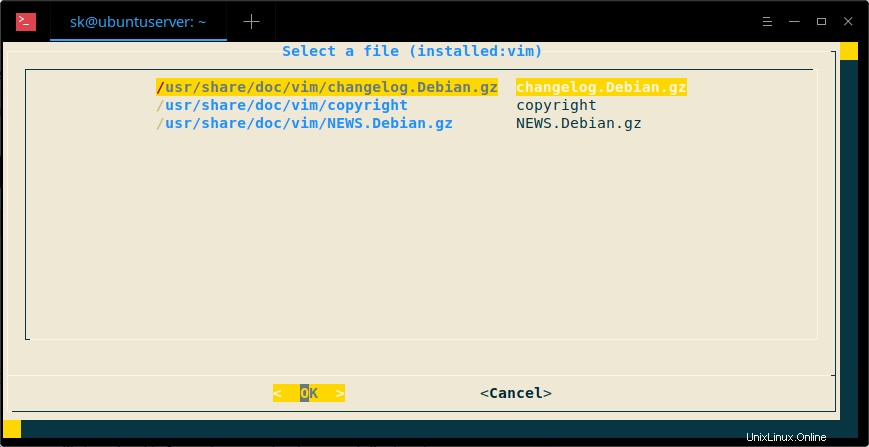
矢印キーを使用して表示するファイルを選択し、Enterキーを押して選択したファイルを表示します。 qを押します メインメニューに戻ります。
指定されたパッケージがインストールされていない場合、debmanyはそれをAPTデータベースからダウンロードします。
9。 popbugs
開発者の場合、 popbugs ユーティリティは非常に便利です。使用するパッケージに基づいてカスタマイズされたリリースクリティカルなバグリストが表示されます(人気コンテストを使用) データ)。知らない人のために、人気コンテストパッケージは、このシステムで最も使用されているDebianパッケージに関する統計をDebian開発者に定期的かつ匿名で送信するcronジョブを設定します。この情報は、Debian開発チームが最初のCDに入れるパッケージなどを決定するのに役立ちます。また、Debianチームはディストリビューションの将来のバージョンを改善して、最も人気のあるパッケージが新しいユーザーのために自動的にインストールされるパッケージになるようにすることができます。
重大なバグのリストを生成し、その結果をデフォルトのWebブラウザに表示するには、次のコマンドを実行します。
$ popbugs
また、以下に示すように、結果をファイルに保存することもできます。
$ popbugs --output=bugs.txt
10。 which-pkg-broke
which-pkg-broke コマンドは、指定されたパッケージのすべての依存関係と、各依存関係がインストールされた日時を表示します。この情報を使用することで、システムまたはパッケージをアップグレードした後、どのパッケージがいつ別のパッケージを壊した可能性があるかを簡単に見つけることができます。
$ which-pkg-broke vim Package <debconf-2.0> has no install time info debconf Wed Apr 25 08:08:40 2018 gcc-8-base:amd64 Wed Apr 25 08:08:41 2018 libacl1:amd64 Wed Apr 25 08:08:41 2018 libattr1:amd64 Wed Apr 25 08:08:41 2018 dpkg Wed Apr 25 08:08:41 2018 libbz2-1.0:amd64 Wed Apr 25 08:08:41 2018 libc6:amd64 Wed Apr 25 08:08:42 2018 libgcc1:amd64 Wed Apr 25 08:08:42 2018 liblzma5:amd64 Wed Apr 25 08:08:42 2018 libdb5.3:amd64 Wed Apr 25 08:08:42 2018 [...]
11。 dhomepage
ホームページ ユーティリティは、指定されたパッケージの公式WebサイトをデフォルトのWebブラウザに表示します。たとえば、次のコマンドは Vimを開きます 編集者のホームページ。
$ dhomepage vim
Debian-goodiesは、あなたの兵器庫になくてはならないツールです。これらのユーティリティのすべてを頻繁に使用するわけではありませんが、学ぶ価値があり、時には本当に役立つと確信しています。